无论是虚拟机还是物理机,安装群晖方法大同小异,虚拟机折腾起来更灵活,特别是测试更方便。摸索几天,终于在 VMware® Workstation Pro 12.5.9 build-7535481 上安装好黑群晖 DS3617xs DSM 7.1-42661 Update 1 。
How to install Synology NAS on VMWare WorkStation?
先安装 VMware 、下载所需工具和准备引导、 DSM 系统文件等。
「VMware 虚拟机安装黑群晖 DS3617xs DSM 7.1-42661:https://0xo.net/107」VMware 下载安装就不详细写了,参考资料:VMware Workstation Pro v16.2.3 & VMware Workstation Pro 官方下载地址合集,亲测 VMware® Workstation Pro 12.5.9 build-7535481 和 VMware® Workstation Pro 16.2.3 build-19376536 均可以安装黑群晖 DS3617xs DSM 7.1-42661,更新版本应该也没问题。
群晖引导文件和工具可在此下载:黑群晖 DSM6 DSM7 引导文件收集 固件备用下载
或者所需工具打包下载:DG-V2V-boot-助手-20220826「群晖虚拟机版引导文件 DS3617xs_7.1.0-42661_vm.img 、群晖助手-7.0-50029.exe 、 DiskGenius v4.7.2-修改配置、 vmdk 转换工具 StarWind V2V Converter-9.0.1.268 、 Synology-SN-算号器以及一些黑群晖参考教程资料」
「VMware 虚拟机安装黑群晖 DS3617xs DSM 7.1-42661:https://0xo.net/107」群晖 DSM 7 系统下载:DSM_DS3617xs_6.2.3_25426.pat+up3
或者群晖 DSM os 官方下载地址:https://archive.synology.cn/download/Os/DSM
制作黑群晖 DSM 7 VMware 版引导文件
物理机使用 rufus 等工具制作黑群晖引导 U 盘,虚拟机则使用 StarWind V2V Converter 把 IMG 文件转换成 VMware 的 VMDK 文件即可,此工具免费。
「VMware 虚拟机安装黑群晖 DS3617xs DSM 7.1-42661:https://0xo.net/107」在上面整理的工具包已经包含 StarWind V2V Converter,也可以到官方地址下载:
需要邮箱接收下载地址:https://www.starwindsoftware.com/starwind-v2v-converter#download
直链:https://www.starwindsoftware.com/tmplink/starwindconverter.exe下载完成一步一步安装即可,安装完成打开 StarWind V2V Image Converter 开始转换镜像:
1 、因为需要转换的镜像是本地文件,选择 Local file:
「VMware 虚拟机安装黑群晖 DS3617xs DSM 7.1-42661:https://0xo.net/107」2 、打开需要要转换的 .img 文件:
3 、选择转换后的目标文件存放路径,存在本地,选择 Local file:
4 、选择目标格式,这里使用 VMware,选择 VMDK 格式:
5 、选择 VMDK 文件类型,一般选择第一种,后期可以扩容:
6 、选择目标文件位置并输入名称,然后就可以开始转换了。
转换过程一般不会有问题,一般几秒钟完成:
接着可以使用 DiskGenius 打开转换好的 vmdk 文件,「硬盘」-「打开虚拟硬盘文件」,或者把 vmdk 文件拖拽到 DiskGenius 硬盘列表区即可打开,然后把 grub.cfg 复制到桌面修改:
改 SATA 区域配置即可,pid 和 vid 无需修改,SataPortMap=1 改成 SataPortMap=2,要不然认不到安装数据硬盘;sn 和 mac 改不改都行,改的话可以在线算一对:
想偷懒也可以直接下载修改好的 vmdk 引导文件:DS3617xs_7.1.0-42661_vm.vmdk
VMware 新建虚拟机安装黑群晖 DS3617xs DSM 7.1
VMware 创建「自定义(高级)」虚拟机:
兼容性选择最新即可(亲测 12.x 也可以),选择稍后安装操作系统:
系统选择 Linux,3.x 、 4.x 内核都行,名称,位置:
给虚拟机分配 CPU 和内存,根据实际给吧,512MB 内存应该也能跑:
桥接网络(NAT 也行,不过是获取到的 IP 不一样),I/O 控制器选择 LSI Logic(L):
虚拟磁盘类型选 SATA,使用现有虚拟磁盘:
磁盘文件选择前面转换好的 DS3617xs_7.1.0-42661_vm.vmdk 群晖引导文件,选择「保持现有格式」:
虚拟机添加完成:
编辑虚拟机,移除多余硬件,如光驱,添加虚拟数据硬盘:
SATA,创建新虚拟磁盘:
据说硬盘太小会安装不了,这里选择 32G,可以根实际修改:
磁盘管理,「高级」菜单可以看到 0:0 为前面配置的群晖引导盘,0:1 为刚才添加的 32G 数据硬盘,两个盘均在 0 节点(控制器)上,所有前面配置 SataPortMap=2,要不然认不到安装数据硬盘:
虚拟机开机,选择 SATA,否则无法成功启动:
看到如下界面,基本上是启动成功:
稍等片刻,使用群晖助手或者打开 https://finds.synology.com 即可查找到虚拟机群晖,也可以登录路由器查看 DHCP 信息获取虚拟机群晖 ip 地址:
切记先断外网,或者路由器禁止虚拟机群晖访问外网再上传 DSM_DS3617xs_42661.pat 进行安装,否则会出现无限还原界面:
按提示一步一步操作即可,安装过程中注意关闭自动更新:
更多参考资料:
J1900 工控机安装群晖 DS3617xs_7.1.0-42661
群晖 DSM 7 自动更换登录界面背景和用户桌面壁纸为微软必应今日美图
任何服务均有跑路风险,请注意甄别防范!!备用节点参考:大哥云、万城v-city、飞机云、搬瓦工JMS、极客云……解压及网盘密码 1024
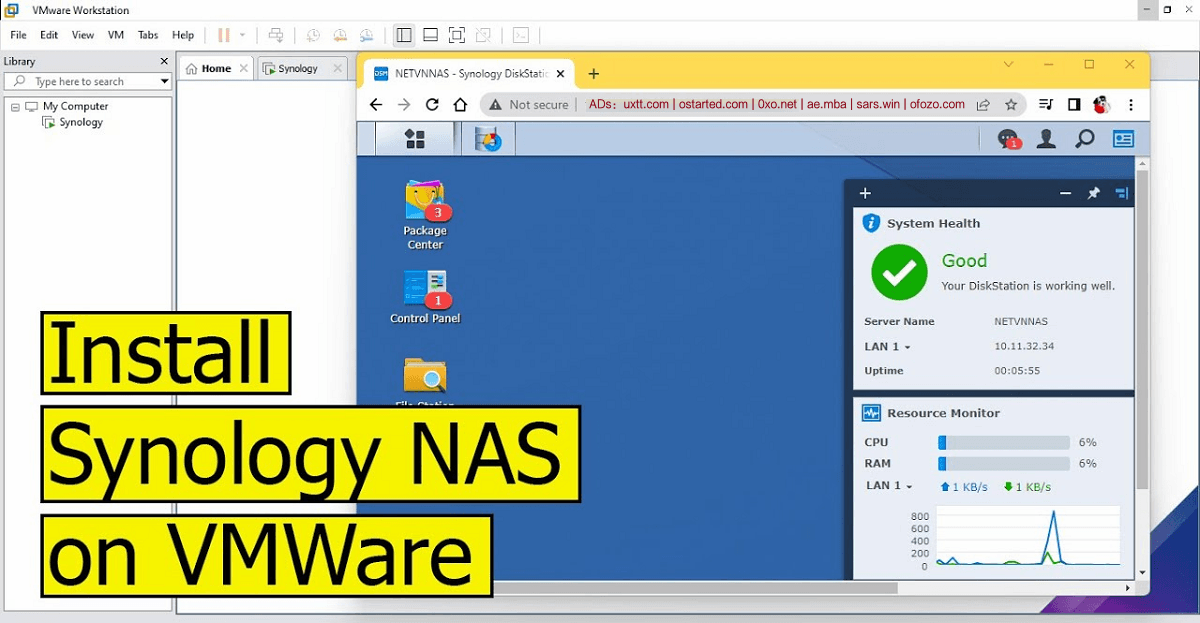
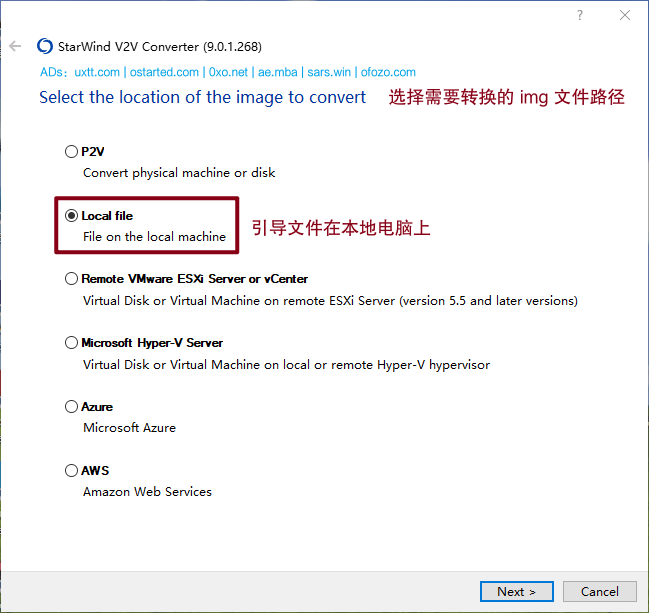
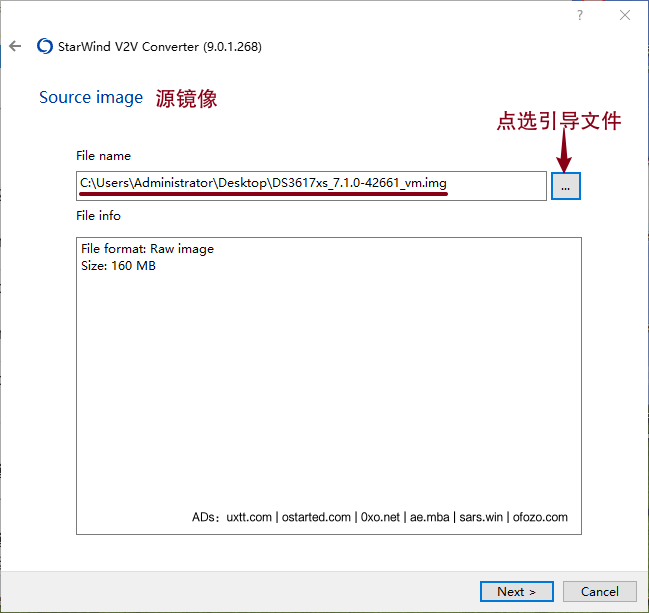
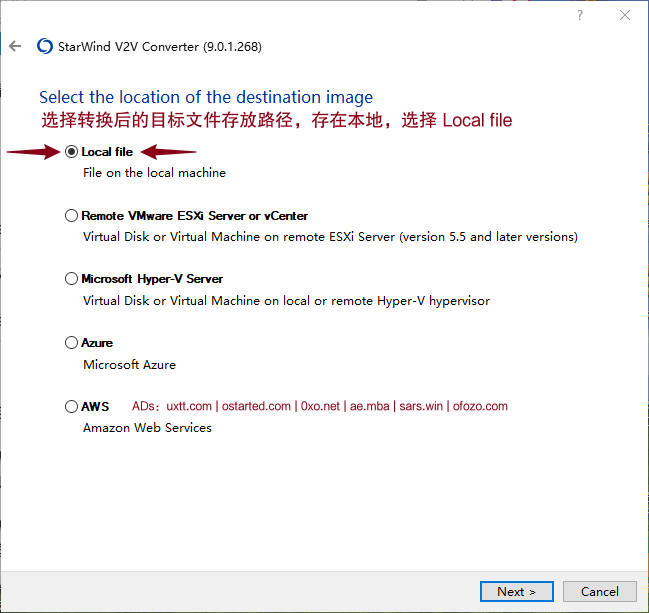
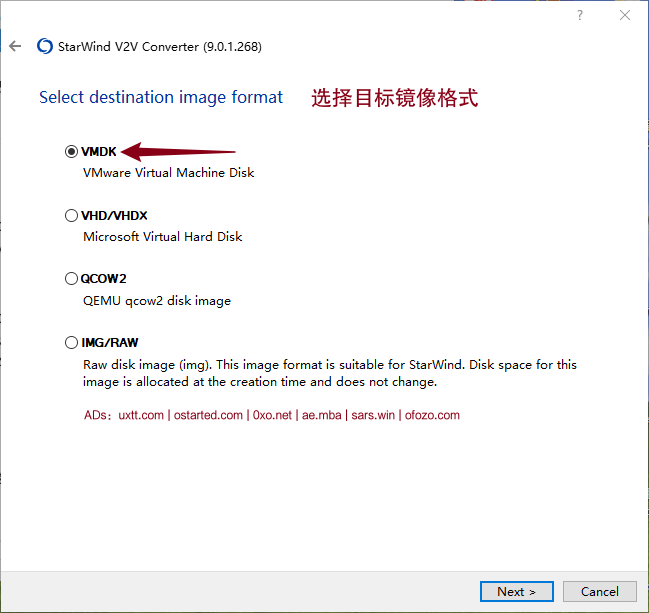
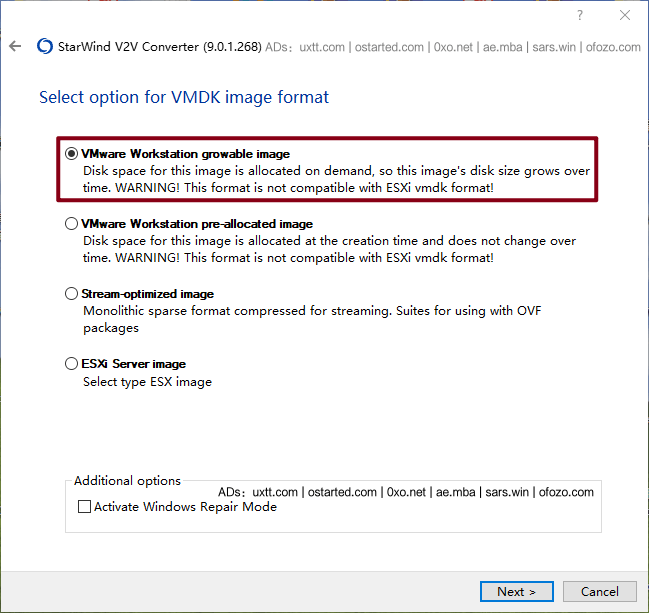
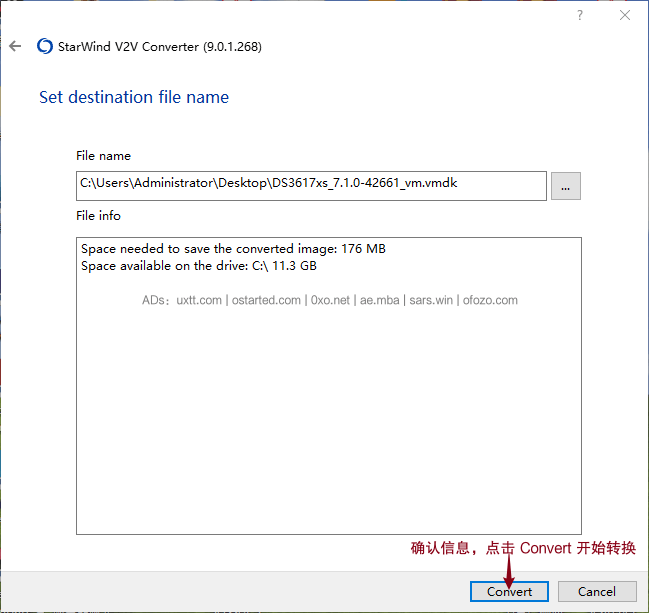
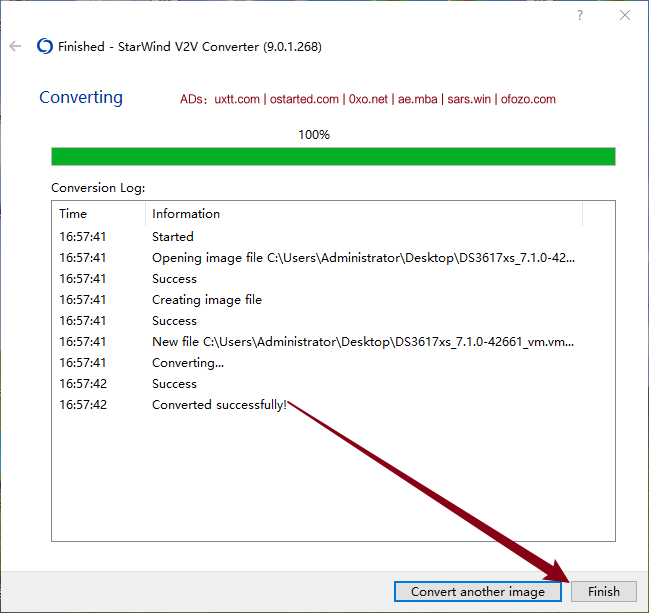
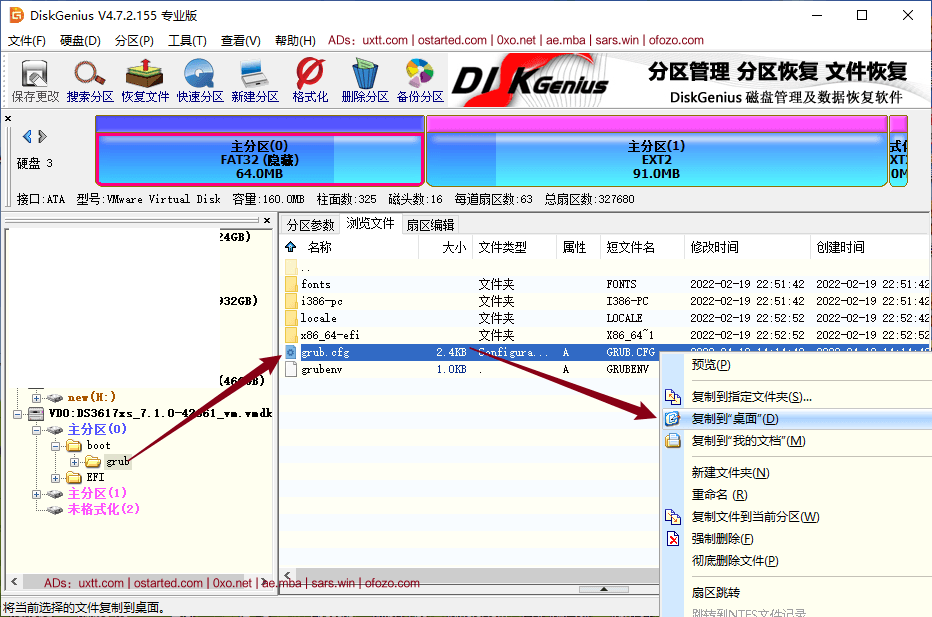
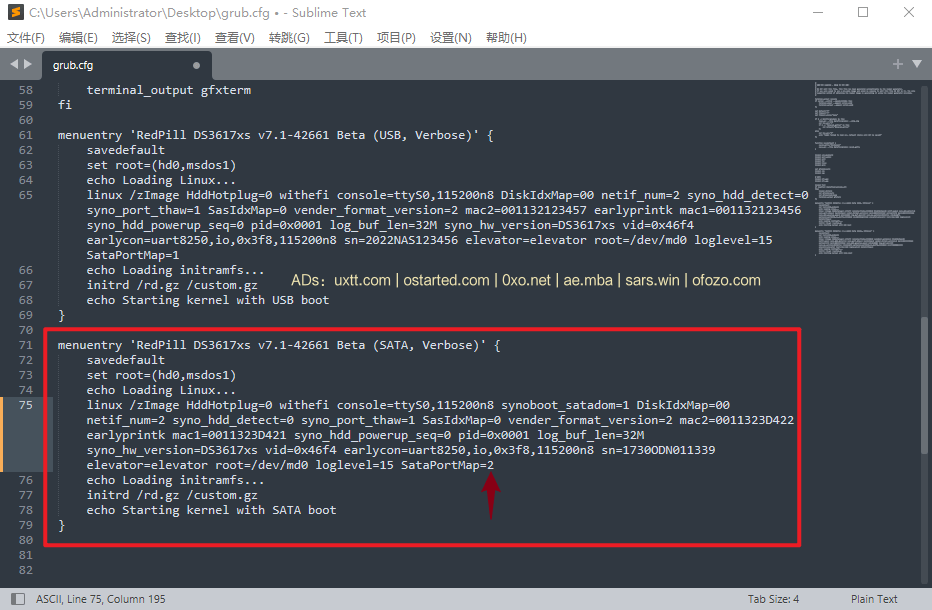
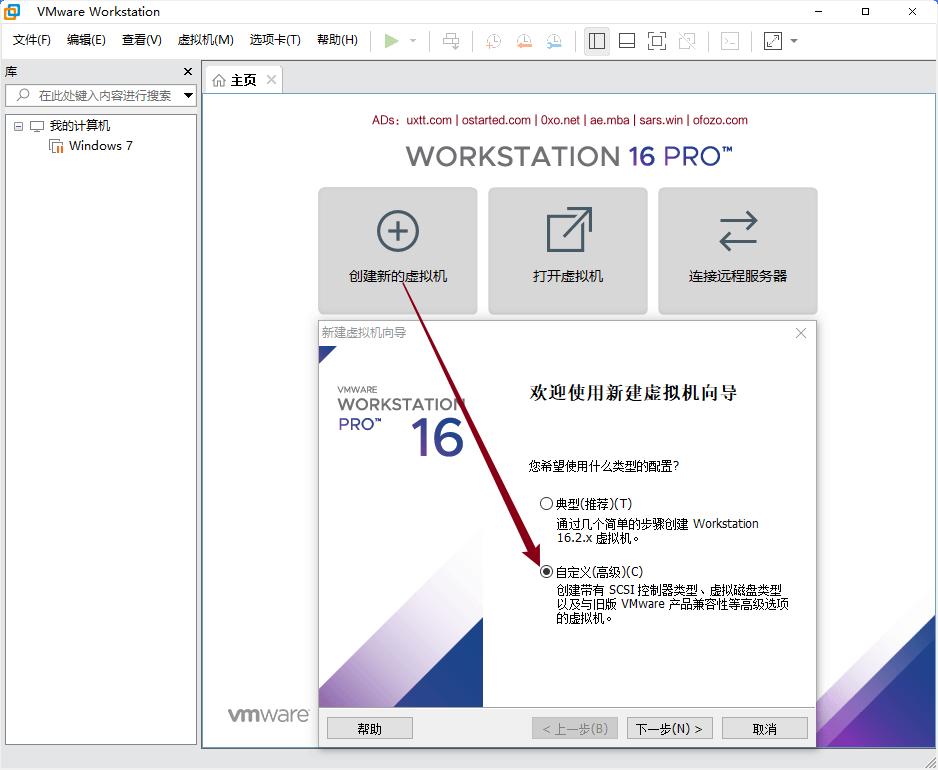
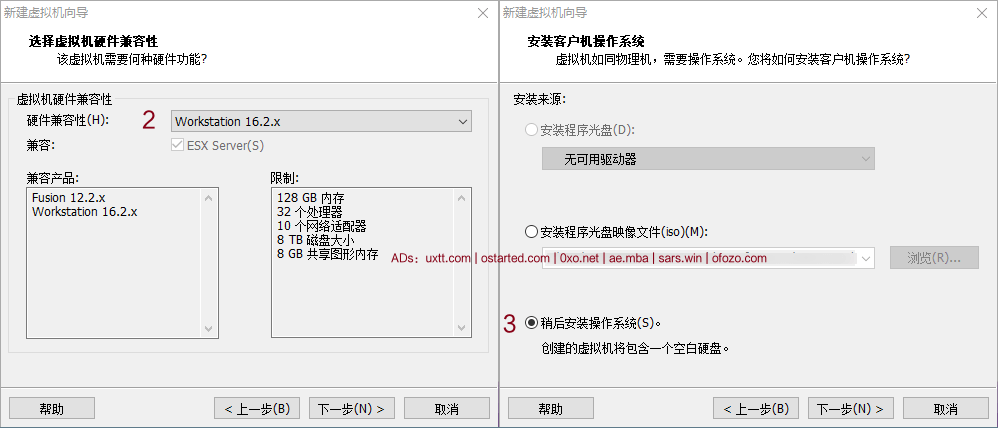
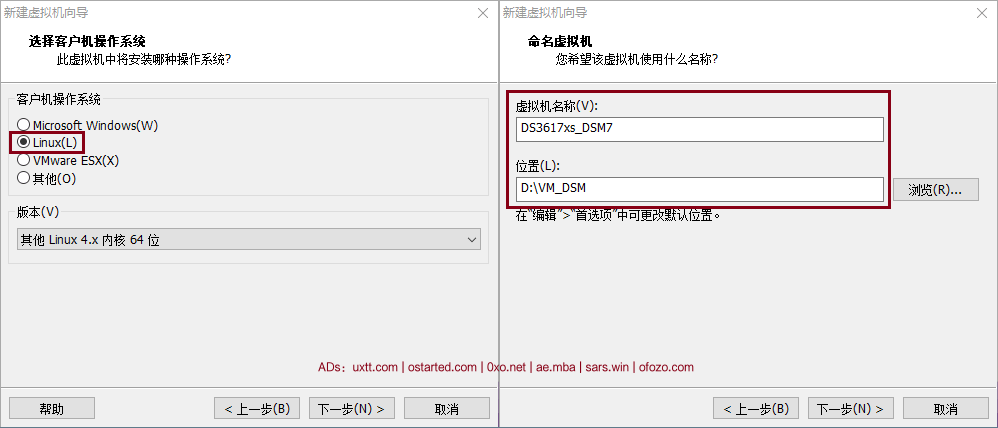
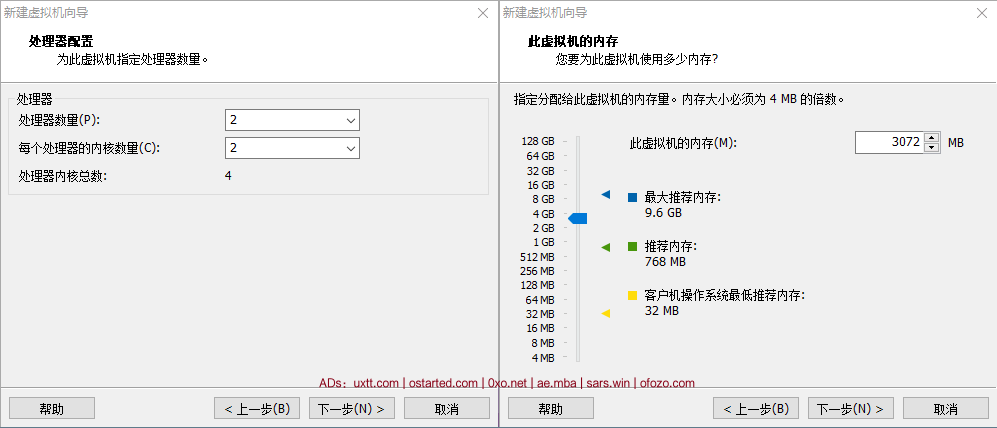
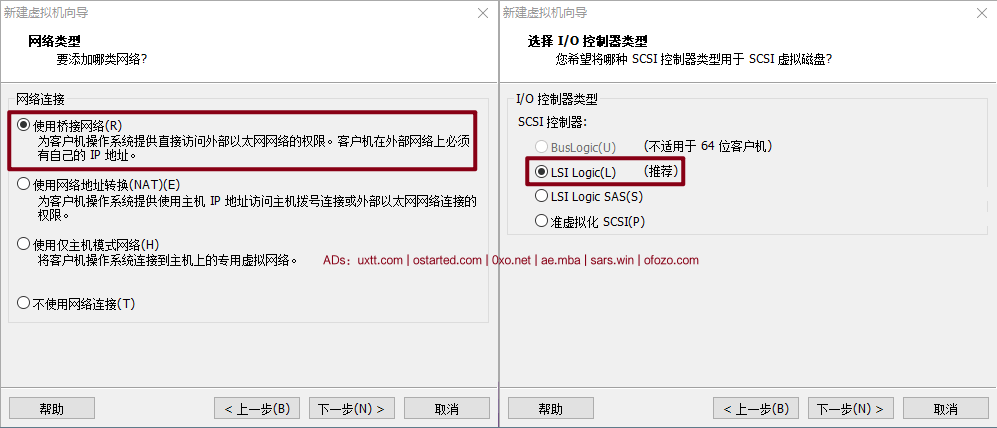
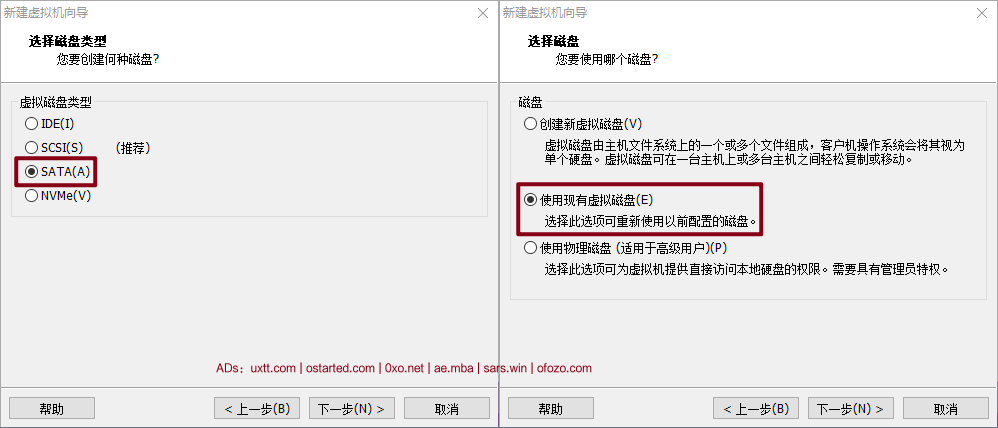
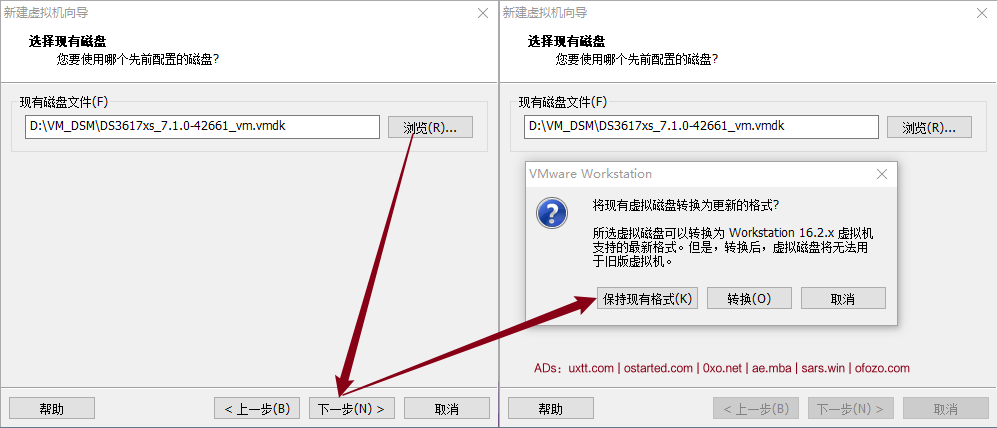
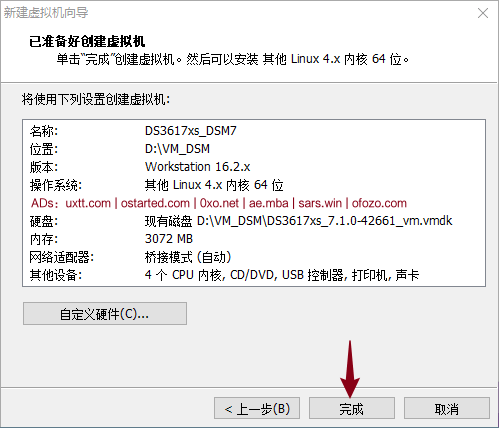
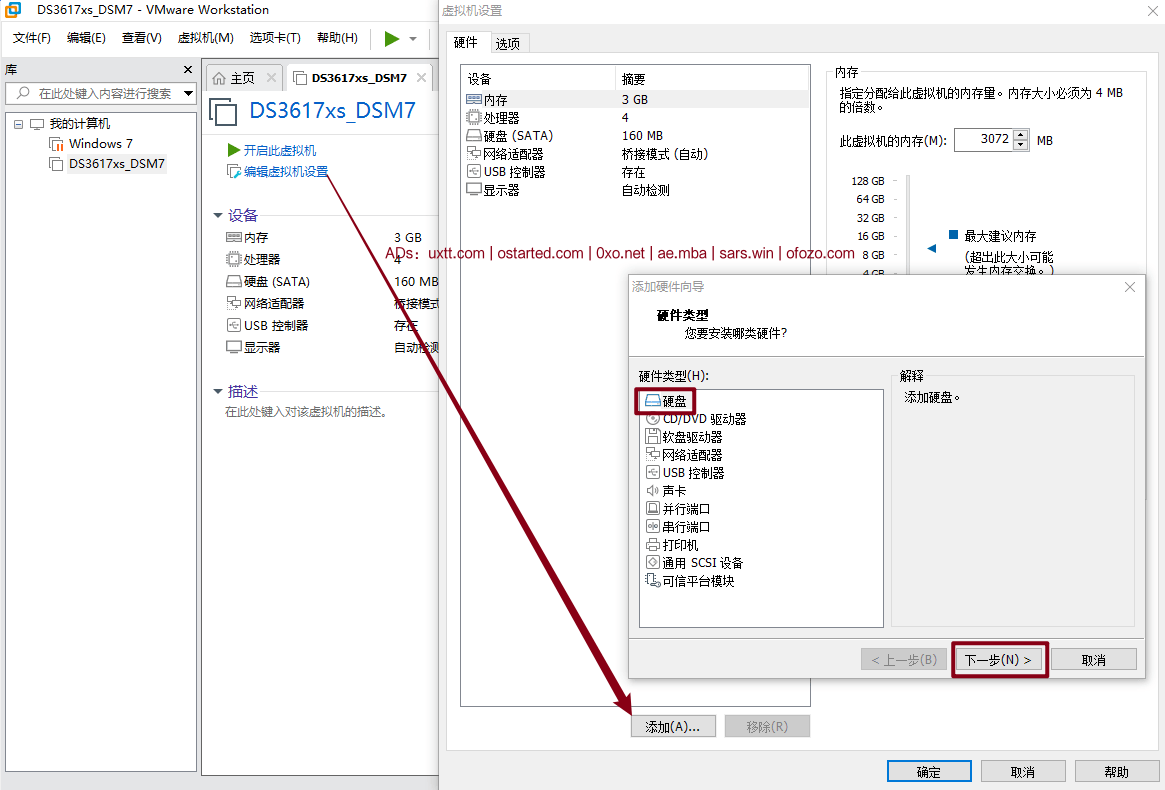
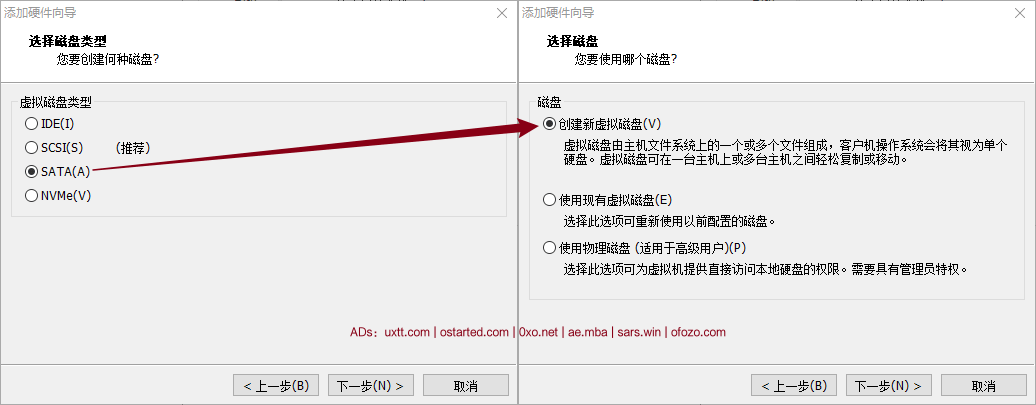
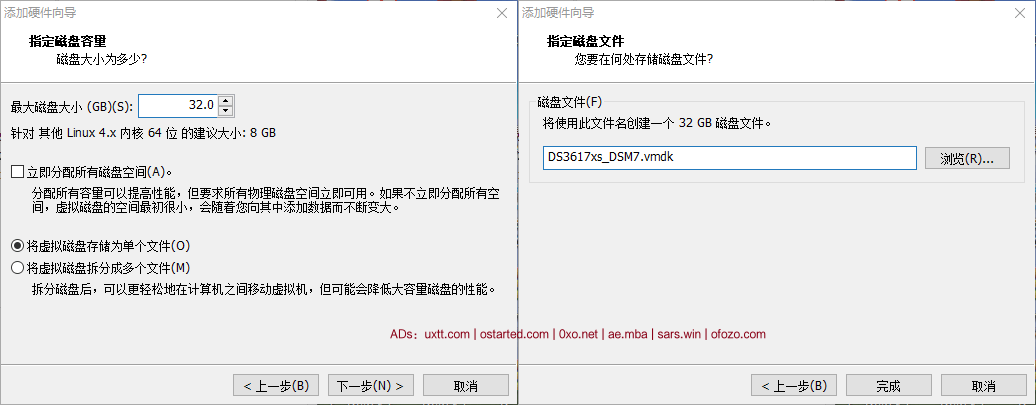
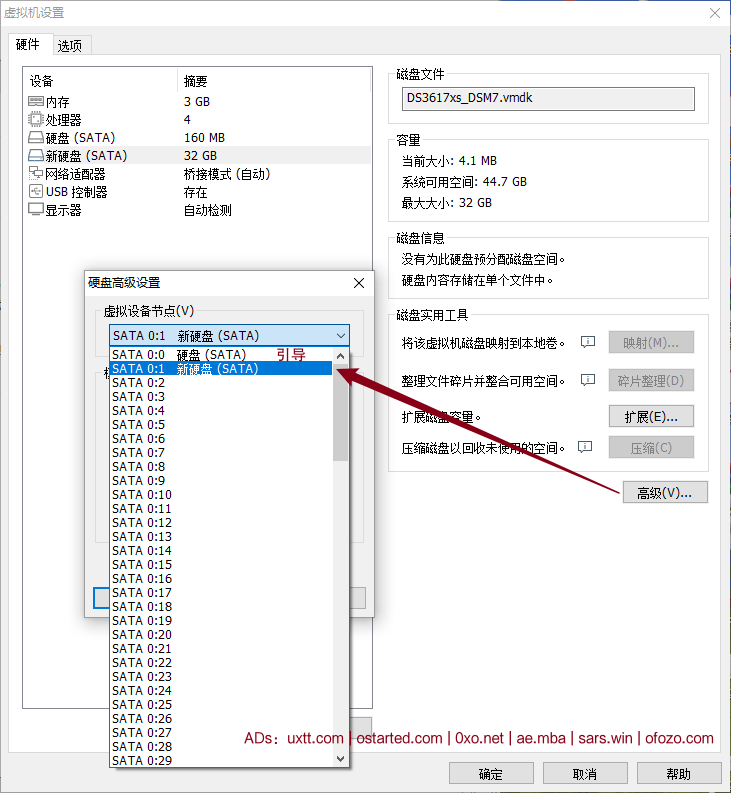
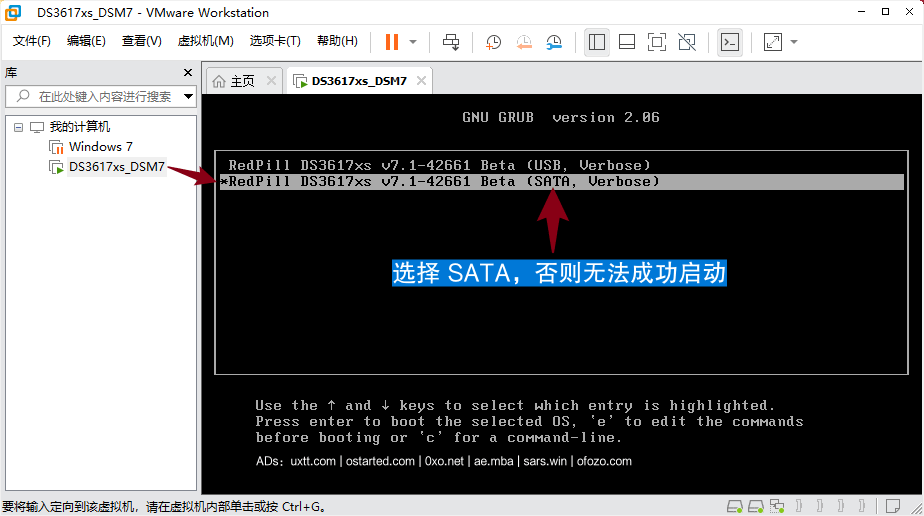
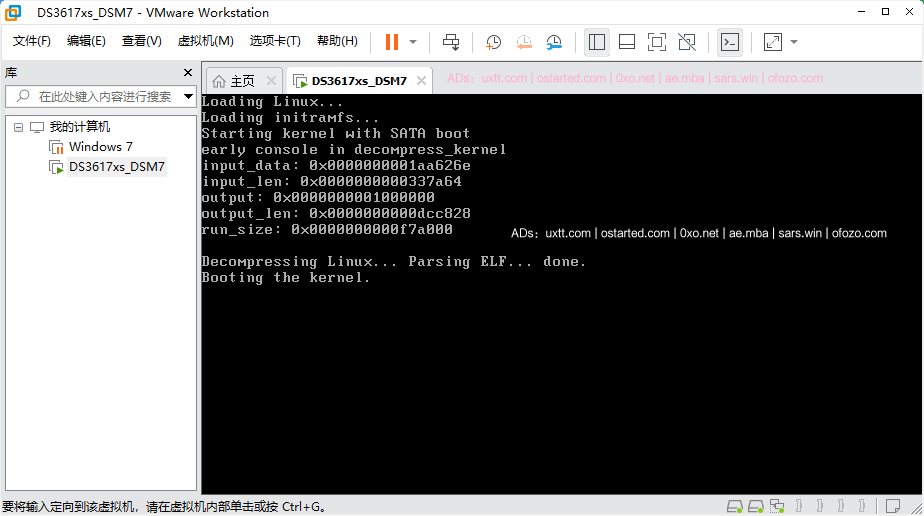
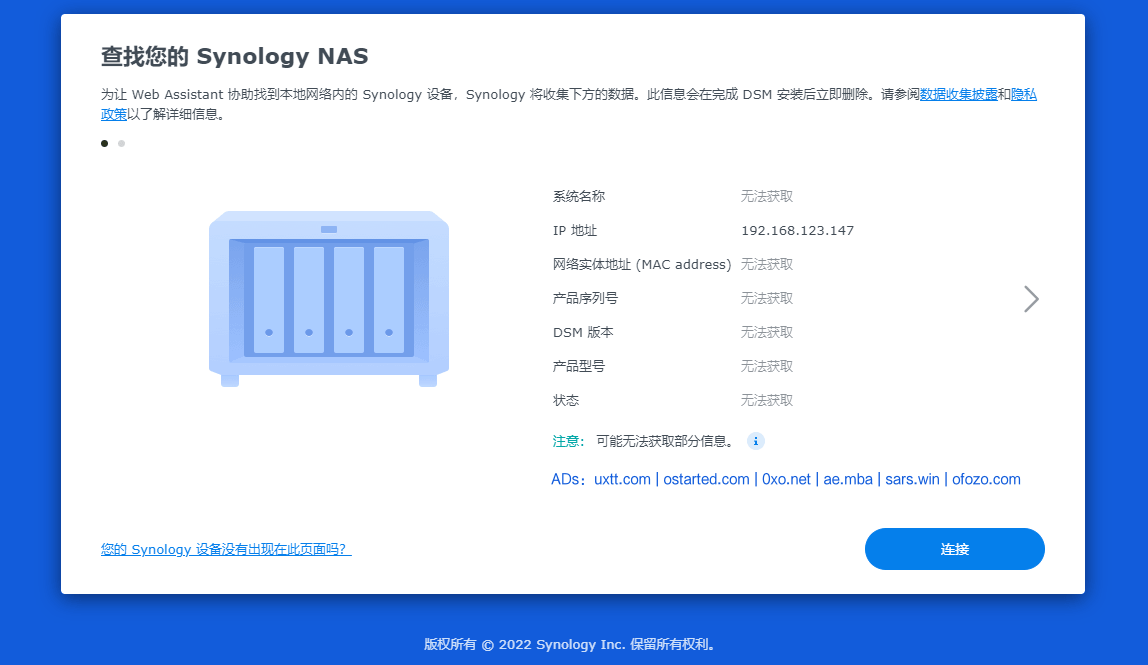
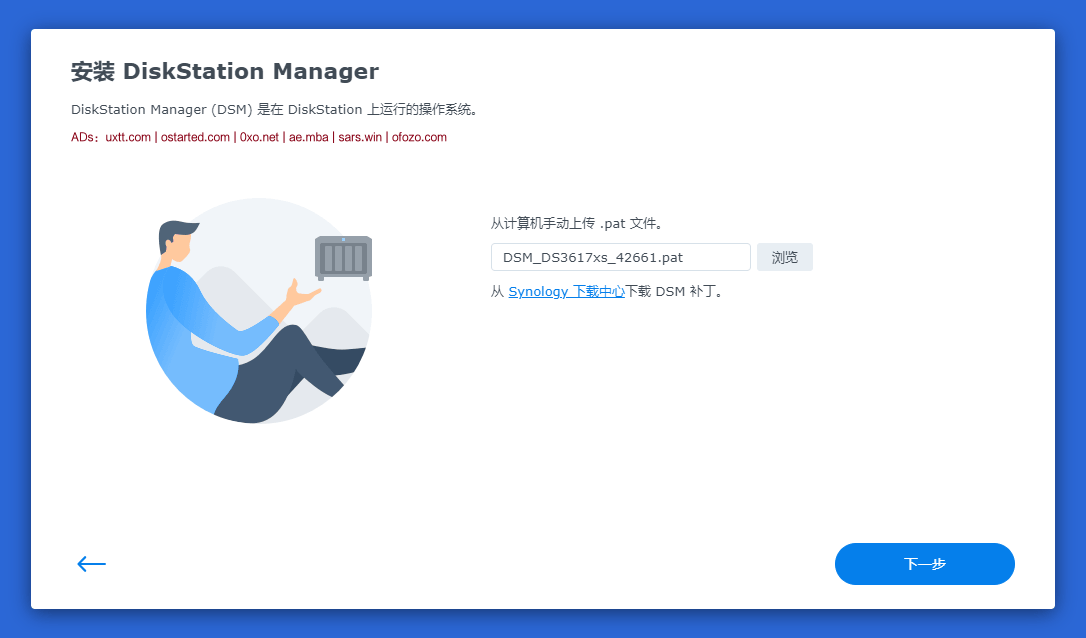
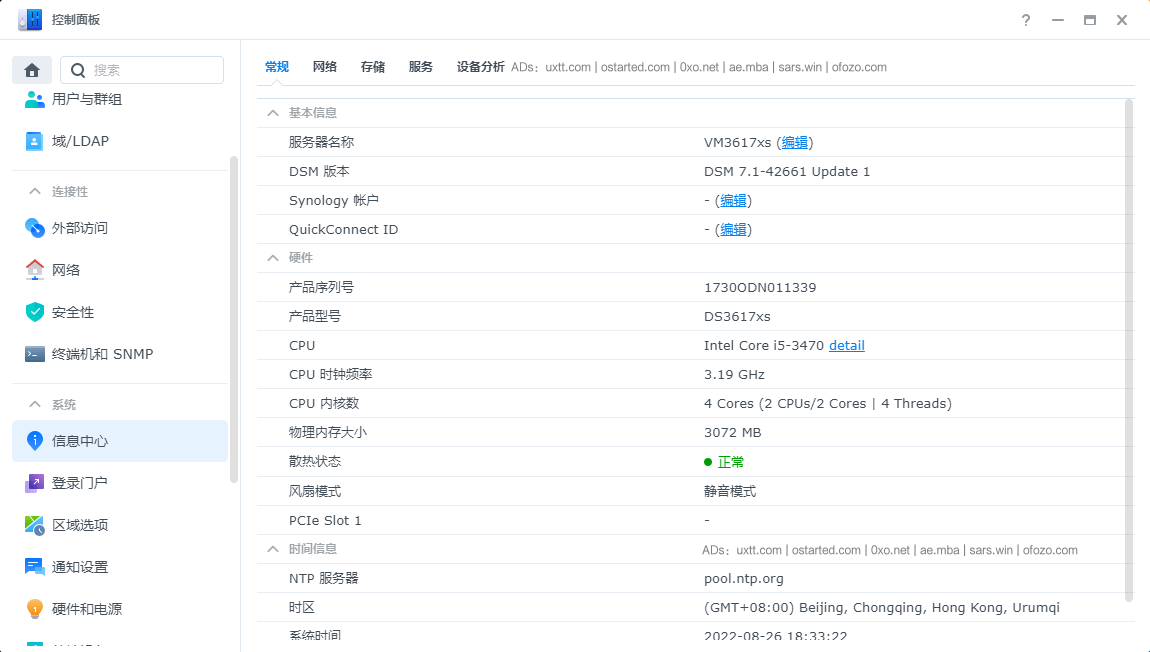

Comments:0